प्रश्न
समस्या: त्रुटि # 365838f52de30 को कैसे ठीक करें?
आज सुबह स्क्रीन पर त्रुटि # 365838f52de30 इंगित करने वाला एक पॉप-अप अलर्ट दिखाई दिया। यह कहता है कि मुझे अपने पीसी को नुकसान से बचाने के लिए पेशेवर तकनीशियन को बुलाना होगा। संदेश और वेब ब्राउज़र बंद नहीं कर सकते। कृपया सलाह दें।
हल उत्तर
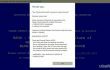
त्रुटि # 365838f52de30 एक काल्पनिक पॉप-अप अलर्ट है जो वेब ब्राउज़र पर उभर कर उसे मुक्त कर देता है। जबकि यह दावा करता है कि कंप्यूटर तक पहुंच से इनकार कर दिया जाएगा और व्यक्तिगत जानकारी, जैसे कि फेसबुक लॉगिन, क्रेडिट कार्ड विवरण, फोटो आदि को भी बंद कर दिया जाएगा। यदि कोई पीसी मालिक खिड़की बंद कर देता है तो चोरी हो जाएगी। इस स्थिति के समाधान के रूप में, उपयोगकर्ता को प्रदान किए गए टेलीफोन नंबर (877 565 5587) का उपयोग करके इंजीनियरों को कॉल करने के लिए कहा जाता है। संदेश का डिज़ाइन हालांकि सावधानी से तैयार किया गया है। त्रुटि # 365838f52de30 आमतौर पर बीएसओडी (ब्लू स्क्रीन ऑफ डेथ) वातावरण में प्रदर्शित होती है। इसके अलावा, फ़ॉन्ट और सूचनात्मक लेखन शैली Microsoft या किसी अन्य विश्वसनीय संगठन द्वारा लाए गए एक वास्तविक त्रुटि संदेश की तरह दिखती है। फिर भी, के संबंध में कुछ भी भरोसेमंद नहीं है
# 365838f52de30 त्रुटि चेतावनी. यह दुष्ट तकनीकी सहायता घोटाला पॉप-अप में से एक है जो इंटरनेट पर सक्रिय रूप से प्रसारित हो रहा है। यह स्कैमर्स द्वारा फैलाया जाता है जो अनुभवहीन पीसी उपयोगकर्ताओं को धोखा देकर वित्तीय लाभ हासिल करना चाहते हैं। इसलिए, जब तक आपको बेकार सेवाओं के लिए पैसे देने में कोई आपत्ति नहीं है या आपको ठगे जाने का डर नहीं है, आपको इस नकली अलर्ट को अनदेखा करना चाहिए और जबरदस्ती वेब ब्राउज़र को बंद कर देना चाहिए। एक बार हो जाने के बाद, हम आपके पीसी को स्कैन करने की सलाह देंगे रीइमेजमैक वॉशिंग मशीन X9 या कोई अन्य विश्वसनीय सुरक्षा उपकरण। अच्छा समझाएं कि ऐसा क्यों किया जाना चाहिए।मेरी स्क्रीन पर नकली त्रुटि # 365838f52de30 पॉप-अप क्यों दिखाई देती है?
क्षतिग्रस्त सिस्टम को ठीक करने के लिए, आपको का लाइसेंस प्राप्त संस्करण खरीदना होगा रीइमेज रीइमेज.
त्रुटि # 365838f52de30 पॉप-अप संदेश सभी लोकप्रिय वेब ब्राउज़र पर उभर सकता है, लेकिन मुख्य रूप से Google क्रोम पर। यह एक संक्रमित वेबसाइट से उत्पन्न हो सकता है या इसे एक एडवेयर द्वारा ट्रिगर किया जा सकता है, जो सिस्टम पर दुबका हुआ है। यदि आप किसी लिंक पर क्लिक करने के तुरंत बाद त्रुटि # 365838f52de30 अलर्ट के संपर्क में आए हैं, तो शायद आपने संक्रमित पर क्लिक किया है और इस पर रीडायरेक्ट का अनुभव किया है। नकली त्रुटि # 365838f52de30 पृष्ठ। यदि पॉप-अप कहीं से भी दिखाई देता है, तो सलाह दी जाती है कि अपने पीसी पर इंस्टॉल किए गए प्रोग्रामों की सूची की जांच करें और हाल ही में इंस्टॉल किए गए संदिग्ध सॉफ़्टवेयर की तलाश करें। जैसा कि आप पहले से ही जानते हैं, विज्ञापन-समर्थित प्रोग्राम, अर्थात् एडवेयर, डिफ़ॉल्ट फ्रीवेयर अटैचमेंट के रूप में फैले हुए हैं, यही कारण है कि वे अक्सर पारित हो जाते हैं। कुल मिलाकर, इस कष्टप्रद अनुभव को समाप्त करने के लिए, आपको सिस्टम से मैलवेयर हटाना होगा और संदिग्ध वेबसाइटों से दूर रहना होगा। निम्नलिखित मार्गदर्शिका बताएगी कि कौन से कदम उठाए जाने चाहिए।
त्रुटि # 365838f52de30 को कैसे ठीक करें?
क्षतिग्रस्त सिस्टम को ठीक करने के लिए, आपको का लाइसेंस प्राप्त संस्करण खरीदना होगा रीइमेज रीइमेज.
दूर करना # 365838f52de30 त्रुटि वायरस अपने वेब ब्राउज़र से, आपको सिस्टम से मैलवेयर हटाना होगा और वेब ब्राउज़र के मापदंडों को रीसेट करना होगा। हालांकि, ऐसा करने से पहले, आपको यह जांचना चाहिए कि वेबसाइटों (फ़िशिंग साइटों या मैलवेयर से भरी हुई) का सत्यापन अक्षम तो नहीं किया गया है। इस प्रयोजन के लिए, इन चरणों का पालन करें:
- गूगल क्रोम खोलें और क्लिक करें अधिक अधिक स्क्रीन के ऊपरी दाएं कोने में।
- खुला हुआ समायोजन और क्लिक करें उन्नत सेटिंग्स दिखाएँ।
- अंतर्गत गोपनीयता, के बगल में स्थित बॉक्स पर टिक करें आपको और आपके डिवाइस को खतरनाक साइटों से सुरक्षित रखें.
यदि यह विकल्प अक्षम नहीं किया गया है, तो इसका मतलब है कि आपके वेब ब्राउज़र ने आपको एक छेड़छाड़ किए गए वेब पेज तक पहुंचने की अनुमति नहीं दी होगी। इसलिए, यह माना जा सकता है कि आपके पीसी का सिस्टम एडवेयर से संक्रमित है। इसे हटाने और ठीक करने के लिए #365838f52de30 समर्थन घोटाला, आप या तो स्कैन चला सकते हैं रीइमेजमैक वॉशिंग मशीन X9 या इन चरणों को मैन्युअल रूप से आरंभ करें:
- क्लिक शुरू और नेविगेट करें कंट्रोल पैनल.
- खुला हुआ कार्यक्रमों और सुविधाओं और चुनें किसी प्रोग्राम की स्थापना रद्द करें.
- सूची में सभी संदिग्ध प्रोग्राम ढूंढें, उन पर क्लिक करें और चुनें स्थापना रद्द करें.
उसके बाद, Google क्रोम की सेटिंग रीसेट करें। निम्नलिखित निर्देश आपको ऐसा करने में मदद करेंगे:
- Google Chrome खोलें, खोलने के लिए स्क्रीन के शीर्ष पर तीन-बार बटन पर क्लिक करें मेन्यू.
- चुनते हैं उपकरण और फिर जाओ एक्सटेंशन.
- संदिग्ध ब्राउज़र एक्सटेंशन देखें, उन्हें चिह्नित करें और पर क्लिक करें ट्रैश आइकन.
- फिर से मेन्यू खोलें और जाएं समायोजन. स्टार्टअप भाग पर खोजें, और क्लिक करें सेट किसी विशिष्ट पृष्ठ या पृष्ठों के समूह को खोलने के विकल्प के आगे पृष्ठ।
- पर क्लिक करके संदिग्ध वेबसाइटों को हटा दें एक्स उनके बाद। फिर उस साइट का URL दर्ज करें जिसे आप अपने होमपेज के रूप में सेट करना चाहते हैं।
- फिर जाएं मेन्यू → समायोजन → खोज इंजन प्रबंधित करें।
- सभी संदिग्ध प्रविष्टियों को हटा दें और केवल उस खोज इंजन को छोड़ दें जिसका आप उपयोग करना चाहते हैं।
- उसके बाद, पर जाएँ मेन्यू → समायोजन, और क्लिक करें ब्राउज़र सेटिंग्स रीसेट करें।.
- एक बार रीसेट ब्राउज़र सेटिंग्स विंडो दिखाई देने पर, क्लिक करें रीसेट आगे बढ़ने के लिए।
- Google Chrome को ठीक करने के बाद, अन्य वेब ब्राउज़र के साथ भी ऐसा ही करें।
अपनी त्रुटियों को स्वचालित रूप से सुधारें
ugetfix.com टीम उपयोगकर्ताओं को उनकी त्रुटियों को दूर करने के लिए सर्वोत्तम समाधान खोजने में मदद करने के लिए अपना सर्वश्रेष्ठ प्रयास कर रही है। यदि आप मैन्युअल मरम्मत तकनीकों के साथ संघर्ष नहीं करना चाहते हैं, तो कृपया स्वचालित सॉफ़्टवेयर का उपयोग करें। सभी अनुशंसित उत्पादों का हमारे पेशेवरों द्वारा परीक्षण और अनुमोदन किया गया है। आप अपनी त्रुटि को ठीक करने के लिए जिन टूल का उपयोग कर सकते हैं, वे नीचे सूचीबद्ध हैं:
प्रस्ताव
अभी करो!
फिक्स डाउनलोड करेंख़ुशी
गारंटी
अभी करो!
फिक्स डाउनलोड करेंख़ुशी
गारंटी
यदि आप रीइमेज का उपयोग करके अपनी त्रुटि को ठीक करने में विफल रहे हैं, तो सहायता के लिए हमारी सहायता टीम से संपर्क करें। कृपया, हमें उन सभी विवरणों के बारे में बताएं जो आपको लगता है कि हमें आपकी समस्या के बारे में पता होना चाहिए।
यह पेटेंट मरम्मत प्रक्रिया 25 मिलियन घटकों के डेटाबेस का उपयोग करती है जो उपयोगकर्ता के कंप्यूटर पर किसी भी क्षतिग्रस्त या गुम फ़ाइल को प्रतिस्थापित कर सकती है।
क्षतिग्रस्त सिस्टम को ठीक करने के लिए, आपको का लाइसेंस प्राप्त संस्करण खरीदना होगा रीइमेज मैलवेयर हटाने का उपकरण।

पूरी तरह से गुमनाम रहने के लिए और आईएसपी और को रोकने के लिए जासूसी से सरकार आप पर, आपको नियोजित करना चाहिए निजी इंटरनेट एक्सेस वीपीएन. यह आपको सभी सूचनाओं को एन्क्रिप्ट करके पूरी तरह से गुमनाम रहते हुए इंटरनेट से जुड़ने की अनुमति देगा, ट्रैकर्स, विज्ञापनों के साथ-साथ दुर्भावनापूर्ण सामग्री को भी रोकेगा। सबसे महत्वपूर्ण बात यह है कि आप उन अवैध निगरानी गतिविधियों को रोकेंगे जो एनएसए और अन्य सरकारी संस्थान आपकी पीठ पीछे कर रहे हैं।
कंप्यूटर का उपयोग करते समय किसी भी समय अप्रत्याशित परिस्थितियां हो सकती हैं: यह बिजली कटौती के कारण बंद हो सकता है, a ब्लू स्क्रीन ऑफ डेथ (बीएसओडी) हो सकता है, या जब आप कुछ समय के लिए चले गए तो मशीन को यादृच्छिक विंडोज अपडेट मिल सकता है मिनट। परिणामस्वरूप, आपका स्कूलवर्क, महत्वपूर्ण दस्तावेज़ और अन्य डेटा खो सकता है। प्रति की वसूली खोई हुई फ़ाइलें, आप उपयोग कर सकते हैं डेटा रिकवरी प्रो - यह उन फ़ाइलों की प्रतियों के माध्यम से खोज करता है जो अभी भी आपकी हार्ड ड्राइव पर उपलब्ध हैं और उन्हें जल्दी से पुनर्प्राप्त करता है।